●セルフチェックの項目
目を使う方向け
1ルームに接続できましたか?
2カメラに自分の顔が写り画面に表示されましたか?(当日は音声のみでの参加も可能です)
3マイクに声を出した時にマイクのアイコンの中の緑のメーターが上下しましたか?
4マイクマークの横の^ボタンを押し、スピーカマイクをテストする
・着信音が聞こえますか
「はい」ならそのボタンを押してください。
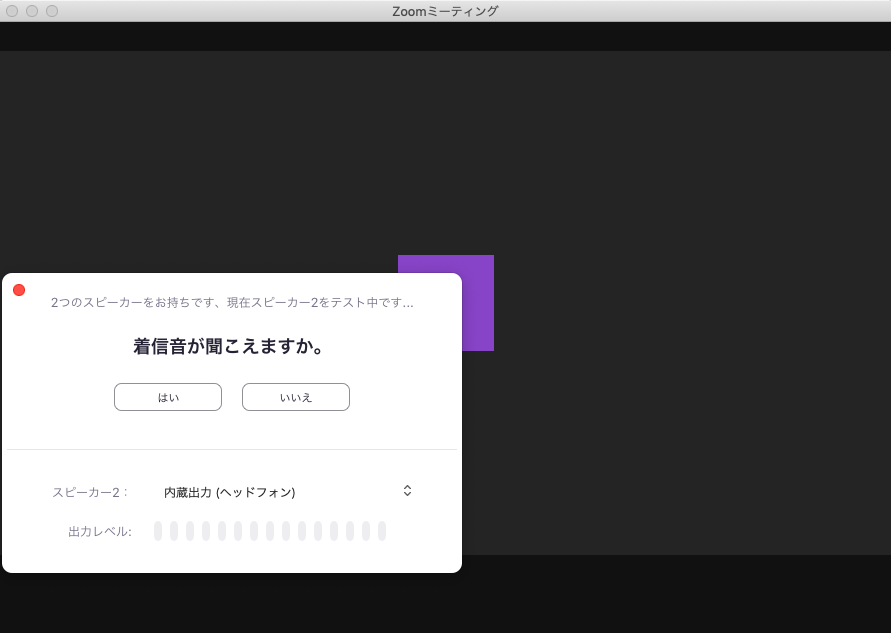
・話をしてから話をやめます
返答が聞こえますか? 聞こえれば「はい」を押してください。
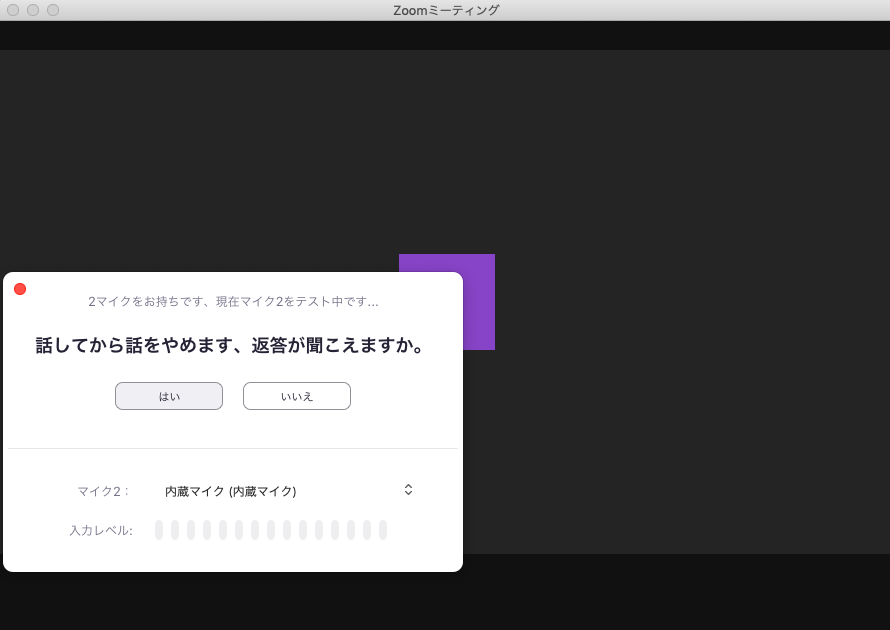
オーディオが繋がらない時は マイクボタンの横の^マークをクリックし
現在使用しているオーディオにチェックが正しく入っているか確認します。
どうしても繋がらない場合には、一旦退出してパソコンの再起動をかけてみて入り直して
ください。
スクリーンリーダーユーザー向け
手順1
アプリが立ち上がったら項目移動し、「音声サブメニュー」をクリックしマイクテストを行ってください。(マックはshift+commond+A、ウィンドウズはalt+A)。
手順2
オーディオ設定項目がいくつか表示されます。項目移動して「スピーカー&マイクをテストする」を選んでテストを実行してください。
手順3
オーディオ設定項目がいくつか表示されます。項目移動して「スピーカー&マイクをテストする」を選んでテストを実行してください。
手順4
メロディーが聞こえたら項目移動し、「はい」ボタンを押してください。
手順5
「話をしてから話をやめます」という質問に移ります。マイクかデバイスに向かってしゃべってみます。少し時間を置いてデバイスからその声が戻ってきます。
手順6
OKなら「はい」を押してください。
手順7
うまくいかない場合は1に戻り、音声接続設定が適切かお確かめの上、チェック項目を変えてください。
どうしても繋がらない場合には、一旦退出してパソコンの再起動をかけてみて入り直して
ください。
以上です。
*このページはメンタルサバイバーチャンネル様の協力を得て作成しました。